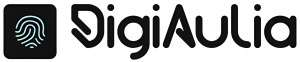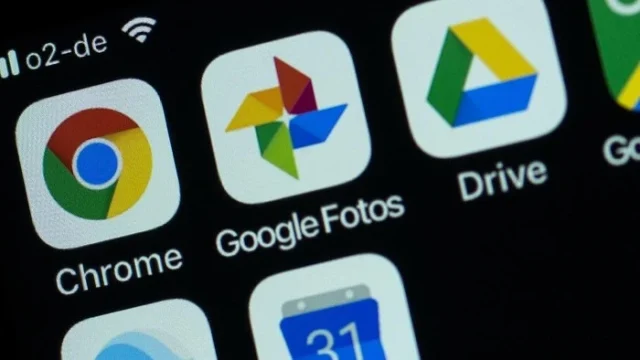
Kamu pasti punya banyak foto di ponsel yang kadang bikin memori penuh, kan? Di sinilah Google Photos bisa membantumu. Dengan penyimpanan berbasis cloud yang luas dan kemampuan mengelola foto yang praktis, aplikasi ini sangat berguna untuk menjaga kenanganmu tetap aman dan mudah diakses.
Tapi, tahu nggak kalau Google Photos juga punya banyak fitur keren yang mungkin belum kamu manfaatkan sepenuhnya? Yuk, kita bahas tips-tipsnya biar kamu bisa memaksimalkan pengalaman menggunakan Google Photos!
Daftas isi
- 1. Backup Otomatis, Kenyamanan Utama
- 2. Gunakan Fitur Free Up Space
- 3. Organisasi Foto dengan Album
- 4. Cari Foto dengan Cepat Pakai Fitur Pencarian
- 5. Edit Foto Langsung di Aplikasi
- 6. Bagikan Album dan Foto dengan Mudah
- 7. Buat Kolase, Animasi, dan Film dari Kenanganmu
- 8. Manfaatkan Fitur Pengenalan Lokasi
- 9. Tandai Foto Favoritmu
- 10. Kelola Penyimpanan dengan Bijak
- 11. Gunakan Google One untuk Penyimpanan Tambahan
- 12. Nikmati Kenangan Secara Otomatis
1. Backup Otomatis, Kenyamanan Utama
Salah satu fitur terbaik dari Google Photos adalah kemampuan untuk melakukan backup otomatis. Begitu kamu install dan setting aplikasi ini, semua foto dan video di ponselmu bisa otomatis diunggah ke cloud. Jadi, nggak perlu khawatir lagi kehilangan foto kalau ponsel rusak atau hilang.
Untuk mengaktifkannya, buka aplikasi Google Photos, masuk ke “Pengaturan”, lalu pilih “Cadangkan & sinkronkan”. Pastikan kamu punya cukup kuota internet untuk proses ini. Kamu juga bisa pilih apakah hanya ingin mencadangkan foto saat tersambung Wi-Fi atau juga lewat data seluler.
2. Gunakan Fitur Free Up Space
Ponsel penuh memori karena ribuan foto? Jangan khawatir, Google Photos adalah solusi yang tepat. Fitur “Free Up Space” memungkinkanmu menghapus file foto dan video yang sudah dicadangkan ke cloud, sehingga membebaskan ruang di ponselmu tanpa perlu menghapus kenangan penting. File yang dihapus dari ponsel akan tetap aman di Google Photos.
Caranya gampang, tinggal buka aplikasi, klik ikon profil di kanan atas, lalu pilih “Kosongkan penyimpanan”. Dalam sekejap, ruang di ponselmu akan lega.
3. Organisasi Foto dengan Album
Banyak foto kadang bikin kita kesulitan mencarinya di kemudian hari. Nah, Google Photos menawarkan cara mudah untuk mengatur foto dengan membuat album. Kamu bisa bikin album khusus untuk liburan, keluarga, atau acara tertentu. Ini membantu banget kalau kamu butuh mengakses foto-foto lama tanpa perlu menggulir ribuan gambar.
Untuk membuat album, pilih foto-foto yang ingin dimasukkan, klik ikon “Tambahkan ke”, lalu pilih “Album baru”. Kamu juga bisa menambahkan foto dari waktu ke waktu ke dalam album yang sudah ada.
4. Cari Foto dengan Cepat Pakai Fitur Pencarian
Satu hal yang bikin Google Photos istimewa adalah kemampuan pencariannya. Google Photos menggunakan kecerdasan buatan untuk mengenali objek, wajah, dan bahkan lokasi dalam foto.
Jadi, kamu bisa mencari foto dengan kata kunci seperti “pantai”, “kucing”, atau nama temanmu, dan Google Photos akan menampilkan hasil pencarian yang relevan.
Yang lebih keren lagi, kalau kamu pernah mengaktifkan pengenalan wajah, Google Photos bisa mengelompokkan foto berdasarkan orang. Jadi, kalau kamu ingin melihat foto sahabatmu dari beberapa tahun lalu, tinggal ketik nama atau klik wajahnya di bagian “Orang” di tab pencarian.
5. Edit Foto Langsung di Aplikasi
Nggak perlu aplikasi editing terpisah, Google Photos juga menyediakan fitur editing yang cukup powerful. Kamu bisa memperbaiki cahaya, kontras, saturasi, hingga memotong dan memutar foto langsung dari aplikasi. Fitur ini sangat membantu kalau kamu ingin mengedit foto secara cepat sebelum membagikannya ke media sosial.
Untuk mengedit foto, cukup buka foto yang ingin diedit, lalu klik ikon pensil di bagian bawah. Kamu akan disuguhkan berbagai opsi untuk menyempurnakan gambar. Kalau hasil editannya kurang sesuai, kamu bisa dengan mudah mengembalikannya ke versi asli tanpa kehilangan file aslinya.
6. Bagikan Album dan Foto dengan Mudah
Google Photos memudahkanmu untuk berbagi foto atau album dengan teman dan keluarga. Daripada mengirim satu per satu lewat chat, kamu bisa langsung membagikan link album ke mereka. Mereka bisa mengakses foto dari link tersebut dan bahkan menambahkan foto mereka ke album yang sama kalau diizinkan.
Untuk membagikan album, buka album yang ingin dibagikan, klik ikon “Bagikan”, lalu pilih bagaimana cara kamu ingin membagikan, apakah lewat link atau langsung ke kontak Google yang ada.
7. Buat Kolase, Animasi, dan Film dari Kenanganmu
Selain menyimpan foto, Google Photos juga punya fitur kreatif untuk membuat kolase, animasi, dan bahkan film pendek dari kumpulan foto atau video. Ini bisa jadi cara yang menyenangkan untuk merangkum momen-momen spesial tanpa harus menggunakan aplikasi tambahan.
Coba pilih beberapa foto, lalu buka menu “Untuk Anda”. Di sana, kamu akan menemukan pilihan untuk membuat kolase, animasi, atau film. Google Photos juga sering memberi rekomendasi otomatis untuk membuat film dari serangkaian momen, lengkap dengan musik latar yang bisa kamu ganti sesuai selera.
8. Manfaatkan Fitur Pengenalan Lokasi
Google Photos bisa mendeteksi lokasi di mana foto-fotomu diambil, bahkan jika fitur GPS di ponselmu tidak aktif saat itu. Fitur ini berguna banget kalau kamu suka jalan-jalan atau traveling dan ingin mengenang tempat-tempat yang pernah kamu kunjungi.
Kalau kamu mau melihat semua foto yang diambil di lokasi tertentu, tinggal cari nama tempatnya di kotak pencarian, dan semua foto yang relevan akan muncul.
9. Tandai Foto Favoritmu
Kadang kita punya foto-foto yang istimewa dan sering ingin dilihat ulang. Alih-alih mencarinya setiap kali, kamu bisa menandai foto sebagai favorit. Cukup tekan ikon hati di bawah foto, dan foto tersebut akan langsung masuk ke folder khusus “Favorites” yang bisa diakses dengan cepat kapan saja.
Fitur ini sangat membantu, terutama kalau kamu sering punya foto-foto unggulan yang ingin dilihat ulang tanpa harus mencari-cari lagi.
10. Kelola Penyimpanan dengan Bijak
Meski Google Photos menawarkan penyimpanan besar, perlu diingat bahwa mulai Juni 2021, Google menghapus penyimpanan gratis tanpa batas untuk foto berkualitas tinggi. Artinya, semua foto yang diunggah akan masuk ke kuota penyimpanan Google Drive. Oleh karena itu, kelola penyimpananmu dengan bijak.
Kamu bisa memanfaatkan fitur “Kelola penyimpanan” untuk melihat foto-foto yang ukurannya terlalu besar atau mungkin tidak perlu disimpan. Google Photos akan merekomendasikan foto-foto buram, duplikat, atau tangkapan layar yang bisa dihapus untuk menghemat ruang.
11. Gunakan Google One untuk Penyimpanan Tambahan
Kalau kamu merasa penyimpanan gratis yang ditawarkan Google tidak cukup, kamu bisa mempertimbangkan berlangganan Google One. Dengan Google One, kamu bisa mendapatkan penyimpanan tambahan mulai dari 100GB hingga beberapa TB, tergantung kebutuhanmu. Selain itu, Google One juga menawarkan manfaat tambahan, seperti akses ke fitur editing foto yang lebih canggih di Google Photos.
12. Nikmati Kenangan Secara Otomatis
Salah satu fitur paling menyenangkan di Google Photos adalah “Memories”, di mana Google akan otomatis menampilkan foto-foto lama dari tahun-tahun sebelumnya pada tanggal yang sama. Ini bisa jadi cara yang mengharukan untuk mengenang kembali momen-momen berharga yang mungkin sudah terlupakan.
Memories akan muncul di bagian atas layar utama Google Photos, dan kamu bisa mengatur preferensi untuk menentukan foto dari orang atau acara tertentu yang ingin ditampilkan di Memories.
Dengan berbagai fitur yang ada, Google Photos lebih dari sekadar tempat penyimpanan foto biasa. Mulai dari backup otomatis, kemudahan berbagi, hingga fitur kreatif untuk membuat kolase dan film, aplikasi ini memudahkan penggunanya untuk mengelola foto tanpa ribet.
Jadi, kalau kamu belum memanfaatkan semua fitur ini, sekarang saatnya untuk mulai mencoba! Kenanganmu lebih aman, ponselmu lebih lega, dan semuanya jadi lebih teratur.